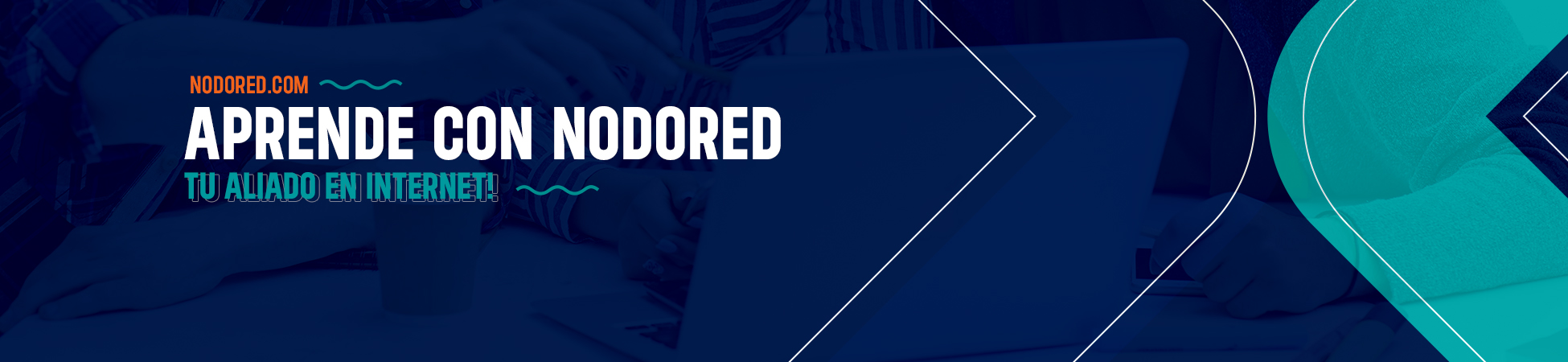
Forum Replies Created
Damián Cortés
Member13/01/2023 at 1:43 AM in reply to: Pixel de Facebook en Whmcs o instalado dentro del tema Lagom3 centavosNota 1: No estoy seguro si esto se borra cuando se actualiza WHMCS, habría que checarlo
Nota 2: No es necesario crear otro pixel, con el mismo pixel que instalaron en su WordPress o en su página web que hayan creado es suficiente, solo van a Administrador de Eventos >Orígenes de Datos > Seleccionan el Pixel > Configuración > Se van a la parte de “Configurar manualmente” > Siguen instrucciones de Facebook > Siguen mis instrucciones que les compartí
Damián Cortés
Member13/01/2023 at 1:24 AM in reply to: Pixel de Facebook en Whmcs o instalado dentro del tema Lagom3 centavosHola a todos, estuve investigando a altas horas de la madrugada y me topé con una solución que soluciona lo del pixel de Facebook en WHMCS, les paso las instrucciones:
- Crea un arhivo PHP. ( por ejemplo fbwhmcspixel.php ) en el directorio: [tu_ruta_de_whmcs]/includes/hooks/FBPixel.php
- Añade el siguiente código y sustituye 123456 por tu ID de píxel. o copie el código de píxel que te generó Facebook entre las etiquetas “return <<<HTML y HTML;”
- Guarda y prueba tu píxel. El mío se verificó inmediatamente. También puedes ver el código fuente de tu página > haz CTRL + F, y busca tu ID de pixel y verás el código del píxel.
<?php /** * Facebook Pixel Code * @author JC */ add_hook('ClientAreaHeadOutput', 1, function($vars) { return <<<HTML <!-- Facebook Pixel Code --> <script> !function(f,b,e,v,n,t,s) {if(f.fbq)return;n=f.fbq=function(){n.callMethod? n.callMethod.apply(n,arguments):n.queue.push(arguments)}; if(!f._fbq)f._fbq=n;n.push=n;n.loaded=!0;n.version='2.0'; n.queue=[];t=b.createElement(e);t.async=!0; t.src=v;s=b.getElementsByTagName(e)[0]; s.parentNode.insertBefore(t,s)}(window, document,'script', 'https://connect.facebook.net/en_US/fbevents.js'); fbq('init', '123456'); //Your pixel ID here. fbq('track', 'PageView'); </script> <noscript><img height="1" width="1" style="display:none" src="https://www.facebook.com/tr?id=123456&ev=PageView&noscript=1" /></noscript> <!-- End Facebook Pixel Code --> HTML; });Damián Cortés
Member20/12/2022 at 3:44 PM in reply to: Vulnerabilidades: “WordPress <= 6.1.1 – Unauth. Blind SSRF vulnerability"3 centavosEstaba investigando un poco y al parecer es un error algo común en las últimas versiones de WordPress, una solución paliativa es desactivar los pingbacks y el xml-rpc, esto lo puedes hacer de manera fácil con el plugin Loginizer en su versión de paga.
Nota: Por el momento, la advertencia sobre esta vulnerabilidad permanecerá en WordPress Toolkit con cualquier opción anterior aplicada hasta que WordPress solucione esta vulnerabilidad.
Damián Cortés
Member03/03/2023 at 9:12 PM in reply to: ¿Por qué cuando voy a la liga de carrito de compra de un plan hosting me rebota?3 centavosHola Alejandro, ya revisé y ya está resuelto; también parte del problema venia de mi parte ya que los enlaces de mis botones enviaban hacia www. Muchas gracias.
Damián Cortés
Member01/03/2023 at 11:13 AM in reply to: ¿Por qué cuando voy a la liga de carrito de compra de un plan hosting me rebota?3 centavosHola Alejandro, ya actualicé las credenciales, ya puedes acceder para que revises
Damián Cortés
Member23/02/2023 at 6:21 PM in reply to: ¿Por qué cuando voy a la liga de carrito de compra de un plan hosting me rebota?3 centavosRevísalos, están en los botones que dicen “pedir ahora”, que están abajo de cada tabla de precios y características, en todos me hace lo mismo:<div>
https://www.serindi.com/hosting/hosting_creativo/<div>https://www.serindi.com/hosting/hosting_wordpress/
</div><div>https://www.serindi.com/hosting/hosting_agencia/
</div>- 3 centavos
¿Al igual que Google Analytics y Google Search Console?
- 3 centavos
Listo ya quedó, michas gracias Alexis y Feliz Navidad.
- 3 centavos
Tengo la versió 2.1.2, la más reciente
- 3 centavos
Solo es cambiar los valores de max_input_time y
max_exec_time
Con valores de 300 segundos (5 minutos) y además de esperar esos minutos para que se active SitePad. Se quedará así como cargando, pero actualizan y se van a Ajustes > Productos/Servicios para ver si se instaló, lo mismo para Ajustes > Complementos.
Si vemos que están instalados, vamos de nuevo al MarketConnect y le damos a Activar, otra vez. Y de inmediato se activará y podremos editar las opciones.
- 3 centavos
Ya no es necesario, ya resolví el problema. Muchas gracias!


Redes Sociales